电脑屏幕显示,有时候会出现桌面图标模糊、不清晰的问题。这种情况可能表现为图标显示模糊、字体不锐利、颜色不正常,甚至图标边缘出现锯齿感。这不仅影响美观,还可能影响使用体验。那么,导致桌面图标模糊的原因是什么?又该如何解决呢?本文将分享几种有效的修复方法,帮助你恢复清晰的桌面图标。
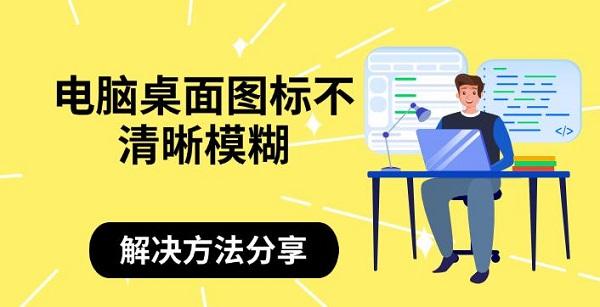
一、调整显示缩放比例
Windows10/11提供了屏幕缩放功能,如果缩放比例设置不当,可能会导致桌面图标模糊。可以按照以下步骤调整:
1、右键桌面空白处,选择“显示设置”。
2、在“缩放与布局”下,找到“更改文本、应用和其他项目的大小”。
3、确保缩放比例为100%、125%或150%(建议尝试不同的数值,看哪个最清晰)。
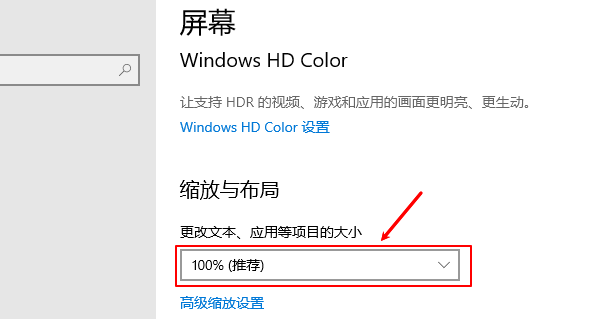
4、重新启动电脑,使更改生效。
注意:如果你的屏幕分辨率较高(如4K屏幕),缩放比例过大会导致模糊,建议尝试调整。
二、更新或重新安装显卡驱动
显卡驱动损坏或过时可能导致图像显示异常,包括桌面图标模糊。通过专业的驱动管理软件“驱动人生”可以自动识别电脑显卡型号以及操作系统,然后更新显卡驱动。示例如下:

1、点击上方按钮下载安装,然后打开驱动人生,点击驱动管理的“立即扫描”选项;
2、软件会自动识别显卡型号,然后根据扫描结果选择显卡驱动升级驱动。显卡驱动程序安装完成之后,可以关机然后重启电脑,让新的显卡驱动程序生效。
三、调整屏幕分辨率
如果分辨率未正确设置,也可能导致桌面图标模糊。
1、调整分辨率的方法
2、右键桌面空白处,选择“显示设置”。
3、在“显示器分辨率”下拉菜单中,选择推荐的分辨率(通常是1920×1080或更高)。
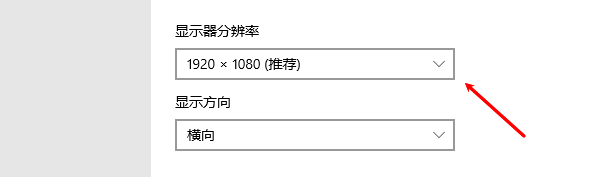
4、点击“应用”,然后确认更改。
使用非推荐分辨率可能会导致桌面图标变形或模糊,因此尽量使用显示器的原生分辨率。
四、启用或禁用清晰文本(ClearType)
如果桌面字体模糊,可能是ClearType设置影响了显示效果。
1、启用ClearType的方法
在Windows搜索栏中输入“ClearType”,然后打开“调整ClearType文本”。
2、勾选“启用ClearType”,然后点击“下一步”。
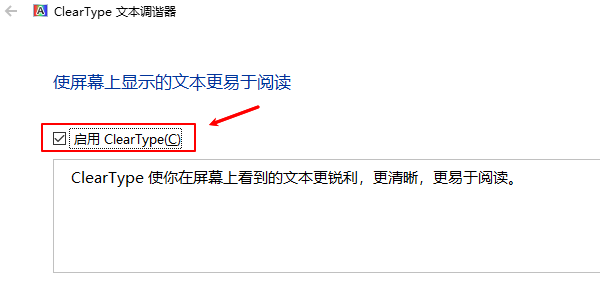
3、按照屏幕提示进行文本优化,选择最清晰的字体样式。
4、重新启动电脑,查看效果。
如果你发现启用ClearType之后字体仍然模糊,可以尝试关闭ClearType,看看是否有改善。
五、重置图标缓存
图标缓存损坏可能导致图标模糊,可以通过以下步骤重建缓存:
1、打开命令提示符(管理员权限):
在开始菜单搜索cmd,右键点击“以管理员身份运行”。
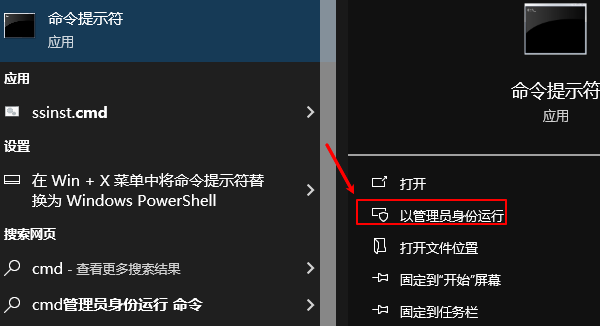
2、输入以下命令并回车(逐行执行):
taskkill/IMexplorer.exe/F
DEL/A/Q"%localappdata%\IconCache.db"
DEL/A/F/Q"%localappdata%\Microsoft\Windows\Explorer\iconcache*"
shutdown/r/f/t00
3、电脑将自动重启,缓存文件会被重建,查看桌面图标是否恢复清晰。
六、修改WindowsDPI兼容性设置(针对部分软件导致的模糊问题)
如果某些软件的窗口或桌面图标模糊,可能是DPI缩放导致的,可以按照以下步骤修复:
1、右键点击桌面上的应用程序快捷方式,选择“属性”。
2、进入“兼容性”选项卡,点击“更改高DPI设置”。
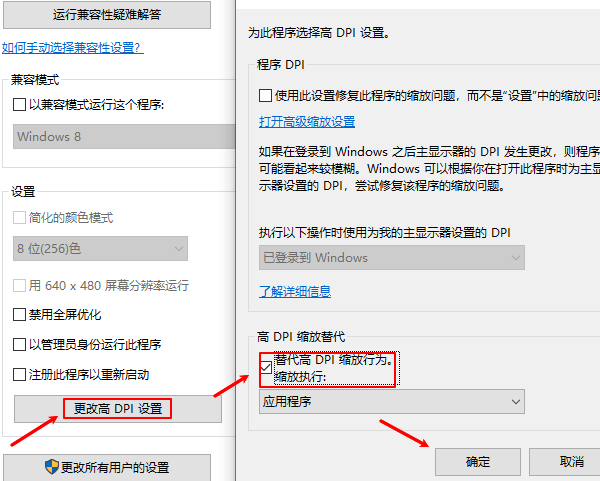
3、勾选“替代高DPI缩放行为”,并在下拉菜单中选择“应用程序”。
4、点击“确定”并“应用”,然后重新启动应用程序。
这个方法适用于某些旧版软件或不兼容高分辨率屏幕的软件,可以避免模糊问题。

以上就是电脑桌面图标不清晰模糊,解决方法分享。如果遇到网卡、显卡、蓝牙、声卡等驱动的相关问题都可以下载“驱动人生”进行检测修复,同时驱动人生支持驱动下载、驱动安装、驱动备份等等,可以灵活管理驱动。


